Ghost vẫn luôn là lựa chọn số một mặc dù đã có nhiều phần mềm sao lưu và phục hồi dữ liệu. Ngoài yêu cầu thao tác chính xác để tránh nhầm lẫn, bạn cũng nên biết thêm những nguyên nhân có thể khiến cho việc sao lưu hoặc phục hồi bằng Ghost không thành công để có biện pháp khắc phục và phòng tránh.
Bạn đang đọc: Các lỗi khi Ghost, nguyên nhân và cách khắc phục
CÁC LỖI KHI GHOST, NGUYÊN NHÂN VÀ CÁCH KHẮC PHỤC
Có nhiều trường hợp gặp phải vấn đề lỗi khi tải một bản Ghost về rồi bung Ghost bị lỗi. Qua bài viết dưới đây,Suachualaptop24h.comsẽ chia sẻ với bạn tổng hợp các lỗi khi Ghost, nguyên nhân và cách khắc phục hiện tượng này.
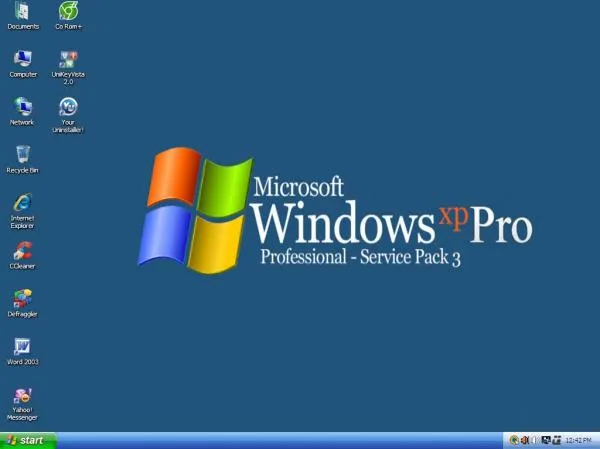
1. Lỗi Ghost xong máy chỉ còn hiện ra 1 ổ (C)
Lỗi này do bạn chọn bung bản ghost vào toàn bộ đĩa cứng chứ không bung bản ghost vào 1 phân vùng ổ đĩa nên vậy, dữ liệu sẽ mất hết, lỗi này rất nguy hiểm nên bạn phải chú ý ghost cho đúng.
Dưới đây là ví dụ với Norton Ghost 11.5
Ghost đúng là Local sau đó chọn Partition
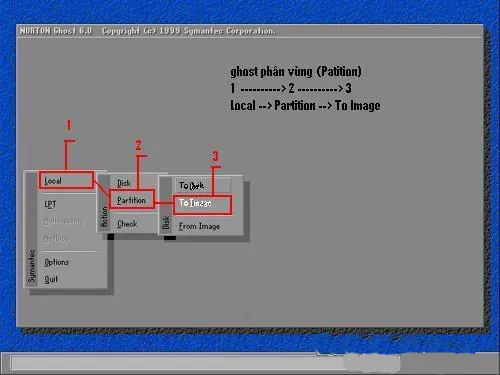
Nếu bạn chọn sau đó chọn Disk thì toàn bộ các phân vùng ổ đĩa trên đĩa cứng của bạn sẽ gộp lại 1 ổ và mất hết dữ liệu.
2. Lỗi Ghost xong không vào được Windows
Lỗi này xuất hiện khi bạn đang ghost thì mất điện, sau đó hiện ra cái màn hình đen như sau:

Và:
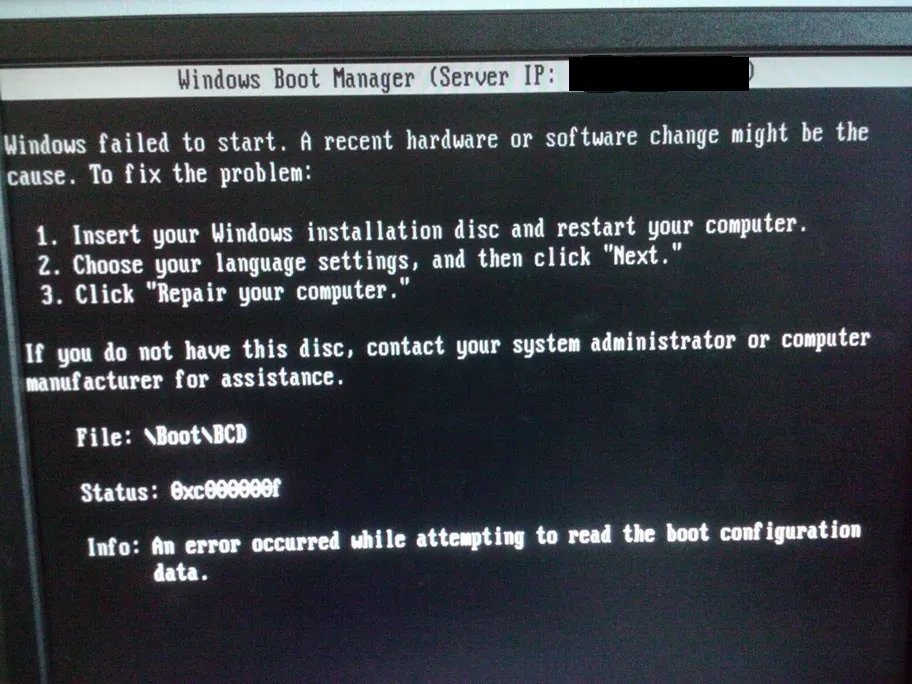
>>> Xem thêm:
Sử dụng laptop bị điện giật và cách khắc phục
Hướng dẫn sửa chân cắm nguồn laptop
Nguyên nhân laptop bị nóng và cách khắc phục
Nếu đang Ghost mất điện thì đơn giản là Windows sẽ lỗi và không vào được, bạn hãy Ghost lại. Nếu vẫn không được bạn có thể chuyển sang cách sau:
Vẫn là cái màn hình trên kia, bung Ghost ngon lành rồi vào nó báo vậy có nghĩa phân vùng ổ cứng mà bạn mới Ghost vào đã bị mất Actived hoặc mất khởi động, bạn phải dùng các công cụ Partition trong Hiren Boot Actived lại phân vùng ổ cứng bung ghost, hoặc nạp MBR cho nó, sau đó khởi động lại máy sẽ vào Windows bình thường.
3. Lỗi khi Ghost không thấy phân vùng ổ cứng, không chọn được phần vùng ổ đĩa. File Ghost tạo ra có dung lượng 0kb…
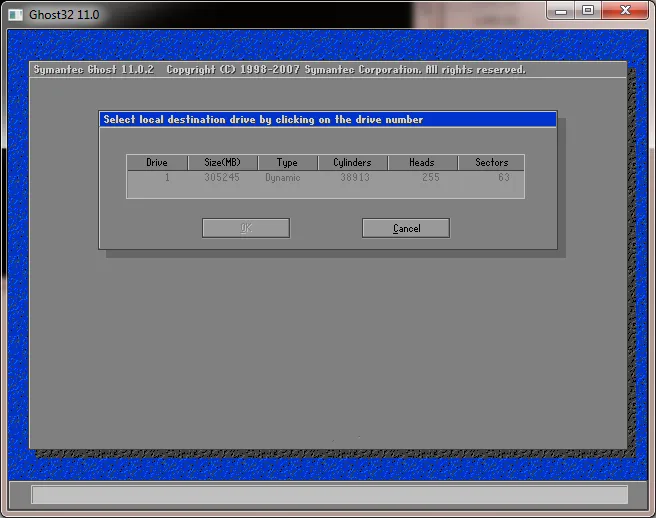
Lỗi này do ổ cứng bạn chưa được định dạng, Dùng các soft Partition định dạng lại ổ. các bạn nên định dạng tất cả ở NTFS, tránh định dạng FAT, FAT32 vì chúng không cho lưu trữ file lớn hơn 4Gb, bảo mật kém hơn NTFS. Ổ đĩa cài hệ điều hành bạn định dạng NTFS, Primary và Actied nó, các ổ còn lại bạn định dạng NTFS và Logical là xong. Địng dạng ổ đĩa sai cũng khiến bạn không vào được Windows nên hãy chú ý điều này.
4. Lỗ̃i đang Ghost hiệ̣n ra thông báo, ngưng nửa chừng, không tiế́p tục đượ̣c nữa
Lỗ̃i này có rấ́t nhiề̀u nguyên nhân, dưới đây là một số nguyên nhân có thể gây ra tình trạng này:
– Lỗi do bản ghost hỏng
– Lỗi do ổ đĩa cứng
Ổ cứng bị lỗi (thường là bị bad sectors) cũng là một nguyên nhân gây ra lỗi khi ghost. Do file ghost của bạn đã bị hư dữ liệu bên trong khiến cho chương trình không thể đọc tiếp được. Bạn thử copy một file ghost tốt từ một máy khác vào máy mình và bung thử xem sao, nếu vẫn không được nghĩa là ổ cứng bạn có vấn đề rồi đó. Bạn nên dùng một phần mềm chuyên dụng format cấp thấp ổ cứng để cách ly các bad sectors hoặc tốt nhất là thay ổ cứng khác. Hoặc có thể chỉ đơn giản 1 lỗi ổ cứng do dung lượng ổ đĩa bạn ghost vào quá nhỏ so với bản ghost nên bị lỗi.
– Đĩa khởi động không tương thích phần cứng trong máy
Hiện nay, rất nhiều thiết bị phần cứng mới ra đời khiến cho đĩa Hiren’s BootCD không còn tương thích với các mainboard đời mới. Thường lỗi tương thích sẽ xuất hiện với dòng thông báo “boot files not found” hoặc “loading failed”. Để khắc phục, bạn hãy tìm mua hoặc tải về phiên bản mới nhất của đĩa Hiren’s Boot. Ngoài ra, có thể mắt đọc của ổ đĩa CD đã bị xuống cấp nên không đọc được đĩa CD hoặc đĩa CD kém chất lượng, bạn hãy thử thay thế đĩa CD hay ổ CD khác để xác định lỗi do đĩa hay do ổ đĩa.
– Lỗi do bộ nhớ RAM
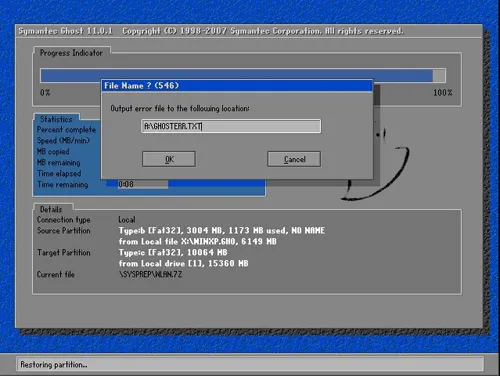
Nếu khởi động bằng đĩa CD Hiren’s Boot rồi chạy ghost thì những dữ liệu cần thiết cho quá trình ghost của bạn sẽ được lưu trong bộ nhớ RAM.
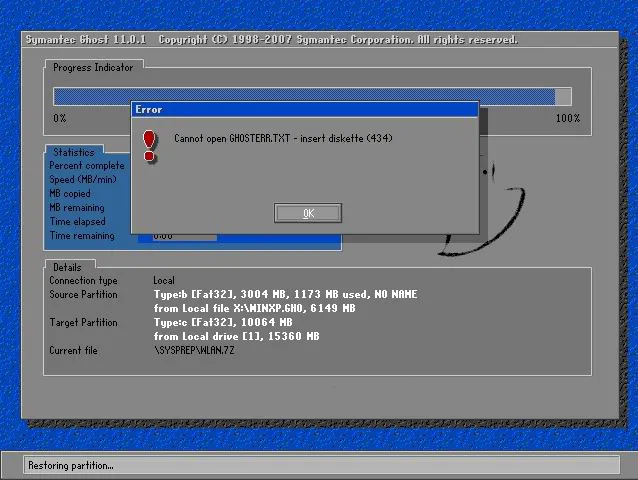
Nếu RAM của máy bạn bị lỗi thì ghost cũng sẽ gặp lỗi khi truy xuất RAM, lúc đó, tốt nhất là bạn nên thử thay RAM khác.
5. Lỗi màn hình xanh một trong những lỗi phổ biến nhất khi cài và ghost WinXP
Lỗi này thường có tên gọi là Blue screen of death (BSOD) là một lỗi phổ biến đối với người dùng máy tính trên thế giới.
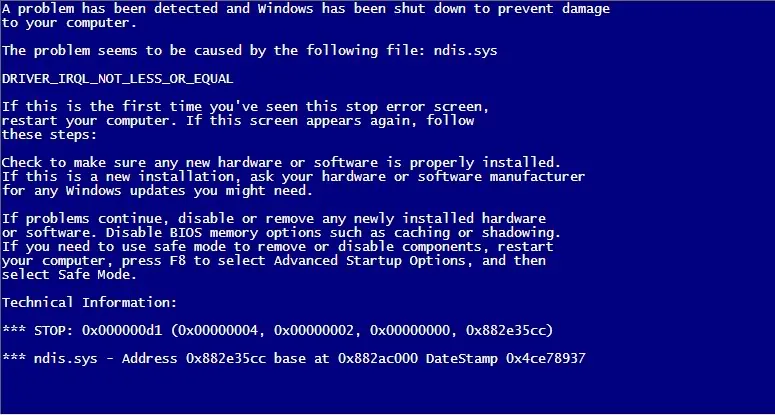
Lỗi “màn hình xanh” trong Windows không chỉ đơn thuần xử lý bằng cách khởi động lại hệ thống. Bạn cần phải biết nguyên nhân cụ thể để có thể khắc phục được hoàn toàn lỗi nguy hiểm nhất của hệ thống.
Lỗi BSOD trong Windows XP thường rơi vào một trong năm trường hợp sau:
– Lỗi phần mềm: xuất phát từ các phần mềm ứng dụng hoặc driver của thiết bị trên hệ thống có thể bị lỗi thường xuyên. Hoặc do bạn Cài Win hoặc Ghost Windows XP thiếu Driver SATA cho Laptop, chip đời mới nên vậy.
– Lỗi phần cứng khi Windows vận hành: Nếu một thiết bị phần cứng gặp sự cố hoặc bị gỡ bỏ khỏi hệ thống trong khi Windows đang vận hành, hay phần cứng của bạn không hoàn toàn hỗ trợ những hoạt động mà Windows XP yêu cầu, lỗi màn hình xanh về phần cứng sẽ xuất hiện. Thông tin BIOS lỗi thời trên các máy tính cũ có thể cũng là một nguyên nhân.
– Lỗi cài đặt: Tiến trình cài đặt Windows là khoảng thời gian dễ bị tổn thương của phần cứng và các lỗi ổ cứng. Nếu có một sự cố trên máy tính của bạn về cấu hình phần cứng hay môi trường mà bạn sử dụng để cài đặt Windows XP, lỗi BSOD sẽ xuất hiện.
Việc tìm ra nguyên nhân chính xác trong các trường hợp phổ biến vừa nêu đòi hỏi bạn phải có trình độ về kỹ thuật và am hiểu về hệ thống (phần cứng lẫn phần mềm). Một tiếng kêu rột roạt đứt quãng của ổ cứng là điềm báo cho lỗi hư hỏng về đầu từ quay hay thường xuyên treo hoặc khởi động lại máy thì bạn nên kiểm tra lại nhiệt độ trong thùng máy… Những trường hợp này thường là từ kinh nghiệm sử dụng. Do đó, nếu không xử lý được thì tốt nhất bạn vẫn nên gặp các chuyên viên kỹ thuật kiểm tra.
Trên đây là các lỗi khi Ghost, nguyên nhân và cách khắc phục tình trạng này một cách hiệu quả.
Hi vọng bài viết này sẽ hữu ích với bạn!
Lỗi Ghost
